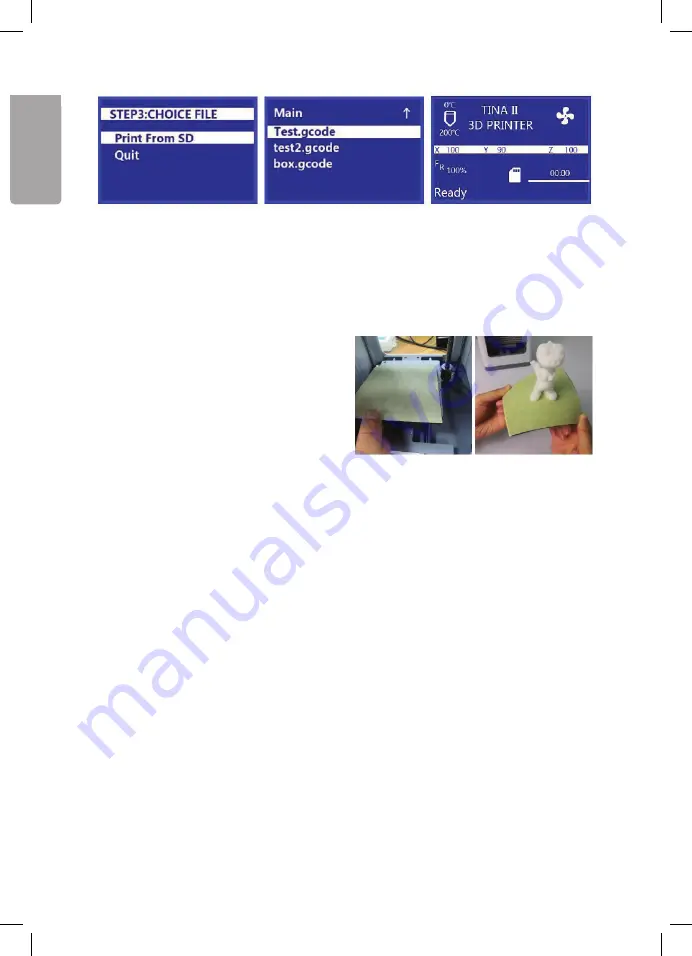
8
English
7. Enter the Main menu and rotate the knob to select “Print From SD”.
8. Press the knob to view the files on the card.
9. The files are displayed with the latest at the top. Select the file you wish to use by
rotating the knob and then pressing it in. Information about the selected file will be
displayed. Select “Print” to start printing. The names of the files on the microSD
card can contain no more than 20 characters “.gcode” included.
10. Once the print is finished, remove the
magnetic build plate from the print
bed and bend it a little to remove the
model. Replace the magnetic
build plate.
The nozzle temperature
The default nozzle temperature is 200 °C. The first layer is printed at a temperature 15 °C
higher to help with adhesion. The temperature can be changed in the Tune menu and
in the included wiibuilder software.
Summary of Contents for 38-9985
Page 9: ...9 E ng l i sh O OSD menu...
Page 22: ...22 S ve n sk a OSD meny...
Page 35: ...35 N orsk OSD meny...
Page 48: ...48 S uomi OSD valikko...
Page 61: ...61 Deut s ch OSD Men...
Page 67: ...67...























